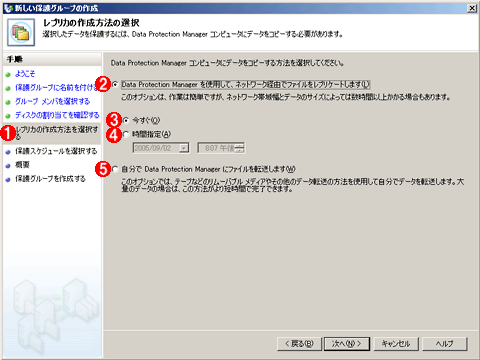|
運用 2.保護グループの作成(2)デジタルアドバンテージ 打越 浩幸2005/12/01 |
|
|
|
|
レプリカの作成方法の指定
次の段階では、ファイル・サーバからDPM 2006への最初のレプリカをいつ作成するかを選択する。デフォルトでは、このウィザード実行時にすぐに作成することになっているが、サイズが大きい場合や対象となるサーバが多い場合には、後で実行させることもできる。
設定内容の結果の確認
次の段階では、レプリカの同期スケジュールやシャドウ・コピーのスケジュールについて設定するが、これについては保護オプションのところで後述する。
以上の設定をすべて終了するとウィザードが終了する。そして以下の[グループの作成]ボタンをクリックすると、実際の作業(グループの作成、メンバーの追加、スケジュールの設定、レプリカの作成など)が行われる。
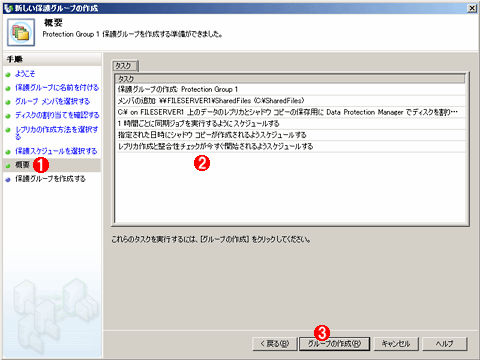 |
|||||||||
| ウィザードの終了 | |||||||||
| 最後に実行されるタスクがまとめて表示される。 | |||||||||
|
作成された保護グループの確認
ウィザードによる保護グループの作成が終了すると、次の画面のように新しいグループが作成されていることが確認できる。
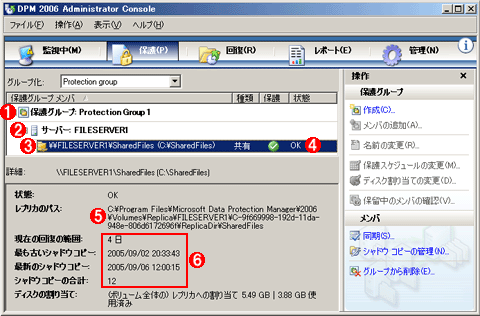 |
||||||||||||||||||
| 保護グループの動作の確認 | ||||||||||||||||||
| ウィザードの実行直後はレプリカやシャドウ・コピーを作成しているので、状態欄は「レプリカを作成しています」となっており、それが終了すると「OK」に変わる。 | ||||||||||||||||||
|
ディスク構成の確認
保護グループを作成すると、記憶域プールからグループごとにボリュームが割り当てられる。1つのグループごとに2つのボリュームが作成される。1つは「レプリカ+シャドウ・コピー」に使われ、もう1つは「転送ログ」に使用される。上のケースでは、次のようなディスク構成になる。
 |
|||||||||||||||
| 初期設定後のディスクの状態 | |||||||||||||||
| 下側のディスク(ディスク1)がDPM 2006のデータ保存用ディスク。1つのグループに対して2つのボリュームが作成される。 | |||||||||||||||
|
レプリカとシャドウ・コピーの領域は、DPM 2006をインストールしたフォルダの下にリンクされている。この領域の中には、保護グループのメンバーになっているファイル・サーバ(この例ではFILESERVER1)の共有フォルダ(SharedFilesフォルダ)のレプリカが作成されている。アクセス権やタイム・スタンプ、属性も同期(コピー)されている。管理者にアクセス権のないファイルも同期される。また、レプリカのシャドウ・コピーはレプリカと同じ領域に作成される。
 |
||||||
| レプリカとシャドウ・コピーの領域 | ||||||
| レプリカやシャドウ・コピーは独立したボリューム上に作成されているが、実際にはこれらはDPM 2006のインストール・フォルダの下にマウント(サブフォルダとなるように接続すること)されている。 | ||||||
|
作成されたシャドウ・コピーの内容は次のようになっている。
C:\>vssadmin list shadowstorage |
| INDEX | ||
| [運用]Microsoft Data Protection Manager 2006 | ||
| 第2回 DPM 2006の保護オプションとスケジュール設定 | ||
| 1.保護グループの作成(1) | ||
| 2.保護グループの作成(2) | ||
| 3.保護オプション | ||
| 4.ディスク領域の割り当て | ||
| 運用 |
- Azure Web Appsの中を「コンソール」や「シェル」でのぞいてみる (2017/7/27)
AzureのWeb Appsはどのような仕組みで動いているのか、オンプレミスのWindows OSと何が違うのか、などをちょっと探訪してみよう - Azure Storage ExplorerでStorageを手軽に操作する (2017/7/24)
エクスプローラのような感覚でAzure Storageにアクセスできる無償ツール「Azure Storage Explorer」。いざというときに使えるよう、事前にセットアップしておこう - Win 10でキーボード配列が誤認識された場合の対処 (2017/7/21)
キーボード配列が異なる言語に誤認識された場合の対処方法を紹介。英語キーボードが日本語配列として認識された場合などは、正しいキー配列に設定し直そう - Azure Web AppsでWordPressをインストールしてみる (2017/7/20)
これまでのIaaSに続き、Azureの大きな特徴といえるPaaSサービス、Azure App Serviceを試してみた! まずはWordPressをインストールしてみる
|
|